¿Ha visto alguna vez la página de error ‘Error al establecer una conexión con la base de datos’ en su sitio de WordPress? Este mensaje de error puede aparecer por varias razones, pero es poco atractivo y puede confundir a sus visitantes.
En WPBeginner, hemos descubierto que crear una página de error de base de datos personalizada es increíblemente beneficioso. Presenta una imagen más profesional a tus usuarios, asegurándoles que eres consciente del problema.
Además, brinda la oportunidad de ofrecer recursos útiles o formas alternativas de acceder a su contenido mientras se resuelve el problema.
En este artículo, le mostraremos cómo personalizar su página de error de base de datos en WordPress.
Otro problema con este error es que no te darás cuenta de que tu sitio web está caído hasta que lo visites y veas el mensaje. Por lo tanto, también le mostraremos cómo configurar una notificación para cada vez que su sitio web se caiga debido a un error de base de datos.
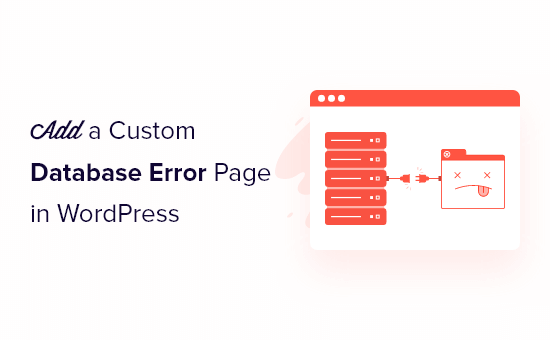
¿Cuál es la causa del error al establecer una conexión con una base de datos?
Error al establecer una conexión con la base de datos” es uno de los errores más comunes de WordPress. Puede deberse a una información incorrecta de la base de datos en los ajustes de WordPress, a una base de datos corrupta o a un servidor de bases de datos que no responde.

Resolver este error puede ser complicado para los principiantes, por lo que hemos corregido una serie de soluciones al error en nuestra guía sobre cómo corregir el “Error al establecer una conexión a la base de datos” en WordPress.
Lo último que sus visitantes quieren ver es un mensaje de error genérico mostrado por WordPress. La página de error carece de detalles, es poco atractiva y no contiene ninguna imagen de marca / marca. Parece como si tu sitio web hubiera desaparecido.
Dicho esto, echemos un vistazo a cómo puede personalizar la página de error en su sitio web de WordPress para que sea más útil.
Añadir una página de error de base de datos personalizada en WordPress
En primer lugar, debe abrir un nuevo archivo en un editor de texto como el Bloc de notas y, a continuación, pegar dentro el siguiente contenido.
1 2 3 4 5 6 7 8 9 10 11 12 13 14 15 16 17 18 19 20 21 22 23 | <?php // custom WordPress database error page header('HTTP/1.1 503 Service Temporarily Unavailable'); header('Status: 503 Service Temporarily Unavailable'); header('Retry-After: 600'); // 1 hour = 3600 seconds // If you wish to email yourself upon an error // mail("your@email.com", "Database Error", "There is a problem with the database!", "From: Db Error Watching"); ?> <!DOCTYPE HTML><html><head><title>Database Error</title><style>body { padding: 20px; background: red; color: white; font-size: 60px; }</style></head><body> You got problems.</body></html> |
Fuente: Trucos CSS
A continuación, guarda el archivo como ‘db-error.php’. A continuación, utilizando un programa FTP, deberá subir el archivo al directorio /wp-content/ de su sitio WordPress. Para más detalles, consulte nuestra guía para principiantes sobre el uso de FTP con WordPress.
Ahora, cuando su sitio web no se ha podido establecer una conexión de base de datos, verá el mensaje de error en la captura de pantalla a continuación, y el título “Error de base de datos” se mostrará en la pestaña del navegador / explorador web.
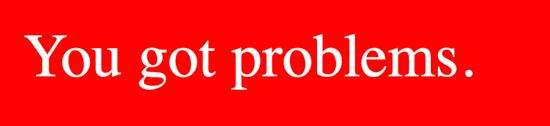
No es el mensaje de error más atractivo, pero es un paso adelante. Ahora puedes cambiar el HTML y CSS de la página para adaptarlo mejor a tu propio sitio web.
Personalización de la página de error de base de datos en WordPress
Ahora es el momento de personalizar la página de error de la base de datos para que tenga un aspecto estupendo y se ajuste al tema de su sitio web. También debes añadir a la página el logotipo y la descripción corta de tu marca.
También puede utilizar un poco de humor en su mensaje. Puede que tus visitantes no puedan visitar tu sitio web, pero al menos puedes mantenerlos entretenidos.
Puede inspirarse en nuestra lista de los mejores ejemplos de diseño de páginas de error 404 de WordPress. Por ejemplo, esta página 404 de Empty Cup podría modificarse fácilmente para servir como página de error de base de datos.
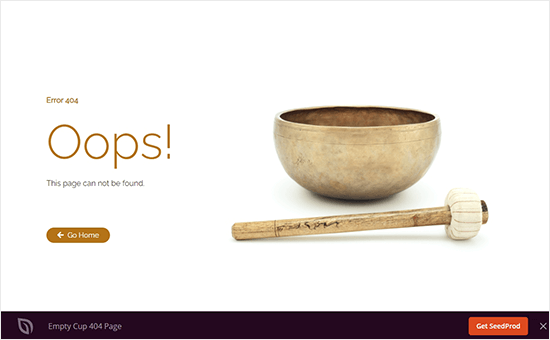
Tendrías que cambiar “Error 404” por “Error de base de datos” y “Esta página no se puede encontrar” por “Este sitio web no está disponible temporalmente”. También debería quitar el botón “Ir a Inicio”, ya que es probable que todo su sitio web esté caído.
La forma más fácil de crear un diseño personalizado de página de error de base de datos es utilizar el plugin SeedProd. Es el maquetador de páginas de destino más popular con funcionalidad de arrastrar y soltar para personalizar sus páginas de error sin editar ningún código.

Viene con más de 300 plantillas diseñadas por profesionales, incluidas muchas plantillas de páginas de error 404 diferentes que puede utilizar para su página de error de base de datos personalizada.
Existe una versión gratuita de SeedProd, pero necesitará la versión Pro para acceder a las plantillas de páginas de error 404 incorporadas.
Para obtener ideas sobre cómo utilizar SeedProd para crear páginas de error personalizadas, compruebe nuestra guía sobre cómo mejorar la plantilla de su página 404 en WordPress.
Envío de un aviso por correo electrónico del error de la base de datos
Si su sitio web no funciona, querrá que se le avise para que pueda hacer algo al respecto.
El fragmento de código que hemos utilizado anteriormente contiene código que le enviará un aviso por correo electrónico cada vez que su sitio web tenga un error en la base de datos. Esa parte del código está actualmente inactiva ya que está comentada con dos barras.
1 2 | // If you wish to email yourself upon an error// mail("your@email.com", "Database Error", "There is a problem with the database!", "From: Db Error Watching"); |
Para recibir los avisos tendrá que quitar las dos barras antes de la función de correo.
1 2 | // If you wish to email yourself upon an errormail("your@email.com", "Database Error", "There is a problem with the database!", "From: Db Error Watching"); |
También tendrás que sustituir ‘your@email.com’ por tu propia dirección de correo electrónico. No olvides guardar el archivo db-error.php editado y subirlo al directorio /wp-content/ de tu sitio WordPress.
Esperamos que este tutorial te haya ayudado a aprender cómo añadir una página de error de base de datos personalizada en WordPress. Puede que también quieras aprender acerca de los problemas comunes del editor de bloques de WordPress y cómo corregirlos o comprobar nuestra lista de plugins de WordPress imprescindibles para hacer crecer tu sitio.
If you liked this article, then please subscribe to our YouTube Channel for WordPress video tutorials. You can also find us on Twitter and Facebook.




Shyam Chathuranga
Thanks for this article. I’m using this with another piece of code to track how many times visitors to my site see these kinds of DB Errors and PHP Fatal Errors via Google Analytics. For anyone wondering how they can create a custom PHP Fatal Error page, just copy paste the db-error.php and rename it to php-error.php.
I noticed my site monitoring tools some times don’t alert me on these errors maybe because of page caching. I also enabled Email alerts from the code you guys provided. Works great!
Thanks so much!
Shyam
WPBeginner Support
Thanks for sharing and glad our article was helpful!
Admin
Kensley
This tutorial came just when I needed it, and is one of the things we can actually do at the file level when attempting to access the WP dashboard is impossible.
Much appreciated!
Arlen Nagata
Now, is there an action to put this in your theme folder?
David
You know, I never thought about customizing that page. It’s a good idea because if a visitor comes across it at least it’ll fit the theme of your site and while they can’t see any info, maybe they can be amused.
The email seems like a good idea because it could help gauge how often visitors might hit that error. If it happens a lot then Houston we have a problem.
My only question goes back to the email. If a user lands on that page, I get an email. Will I get another email if that user reloads the page? Say the visitor lands, reloads in 10 seconds and continues. I don’t want to be spanned. Also, is the email hidden in the source code?